更新win 11系统后,一些用户无法快速使用网络。实际上,默认限制已针对您。那么,我们应该如何解决呢? 今天,小编为您带来了有关win 11系统的网络限制的教程。如果您有兴趣,请看看。
已解决
1。首先按快捷键“ win+r”打开并运行,输入gpedit.msc。

2。然后,您可以输入本地策略组打开它。

3。扩展管理模板,然后单击下面的“ QoS数据包计划者”。

4。然后,标志右侧的“有限保留带宽”将进入窗口。

5。最后,在接口上选择“启用”,将带宽限制设置为“ 0”,然后单击“确定”。

更新win 11系统后,一些用户无法快速使用网络。实际上,默认限制已针对您。那么,我们应该如何解决呢? 今天,小编为您带来了有关win 11系统的网络限制的教程。如果您有兴趣,请看看。
已解决
1。首先按快捷键“ win+r”打开并运行,输入gpedit.msc。

2。然后,您可以输入本地策略组打开它。

3。扩展管理模板,然后单击下面的“ QoS数据包计划者”。

4。然后,标志右侧的“有限保留带宽”将进入窗口。

5。最后,在接口上选择“启用”,将带宽限制设置为“ 0”,然后单击“确定”。

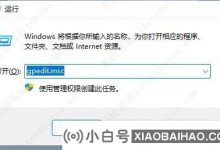 win如果未安装11个图形卡驱动程序,该怎么办? (win DOW11图形卡驱动程序)
win如果未安装11个图形卡驱动程序,该怎么办? (win DOW11图形卡驱动程序) 如何解锁Win11系统的DirectX12旗舰版本? (在禁用的地方启用DirectX)
如何解锁Win11系统的DirectX12旗舰版本? (在禁用的地方启用DirectX) win如果我的CPU在11点打开后立即完成,该怎么办? (win DOW10 CPU在启动上满足)
win如果我的CPU在11点打开后立即完成,该怎么办? (win DOW10 CPU在启动上满足)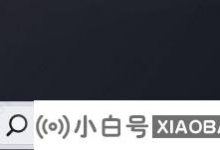 win如何查看11个系统和预留空间? win 11系统和预留空间查看教程(W10系统和保留空间)
win如何查看11个系统和预留空间? win 11系统和预留空间查看教程(W10系统和保留空间) win 11如果Yimeng Jianghu打破该怎么办? win 11 Yimeng Jianghu倒叙的两种解决方案(win 10我该如何处理Yimeng Jianghu)
win 11如果Yimeng Jianghu打破该怎么办? win 11 Yimeng Jianghu倒叙的两种解决方案(win 10我该如何处理Yimeng Jianghu)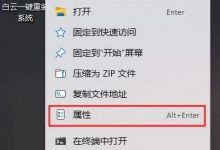 win 11设置透明文件夹? win 11如何设置透明文件夹(win 11透明效果)
win 11设置透明文件夹? win 11如何设置透明文件夹(win 11透明效果)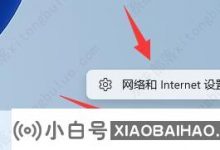 win 11如何更改IP地址? win 11如何更改IP地址(如何更改win 11 win 10)
win 11如何更改IP地址? win 11如何更改IP地址(如何更改win 11 win 10)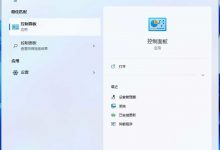 win 11如何共享局域网? win 11 LAN共享设置教程(win 11股)
win 11如何共享局域网? win 11 LAN共享设置教程(win 11股)
评论前必须登录!
注册